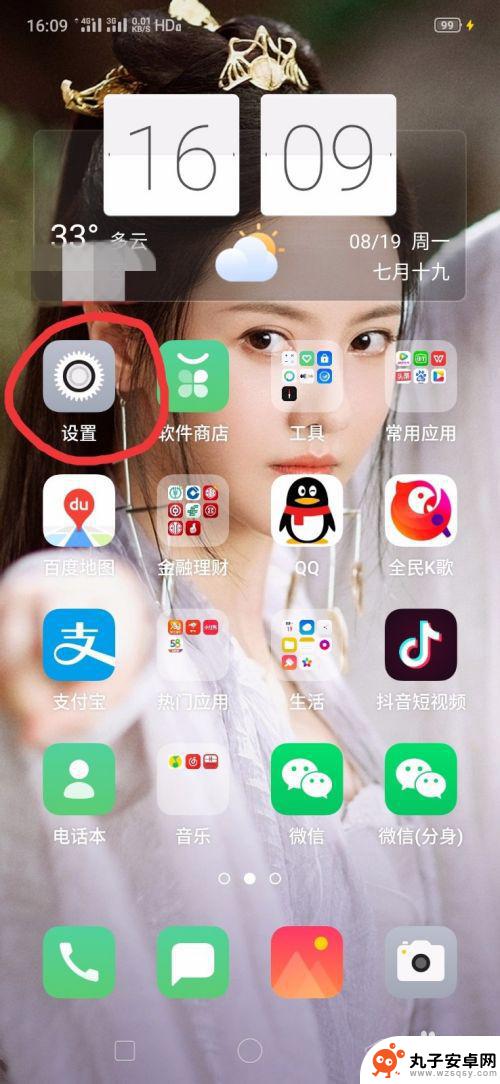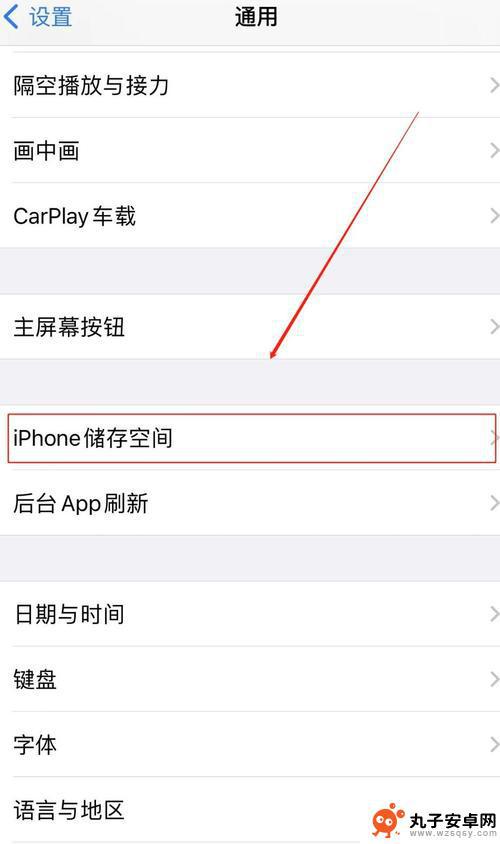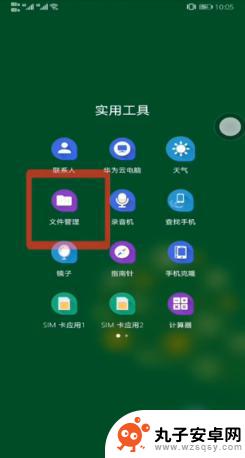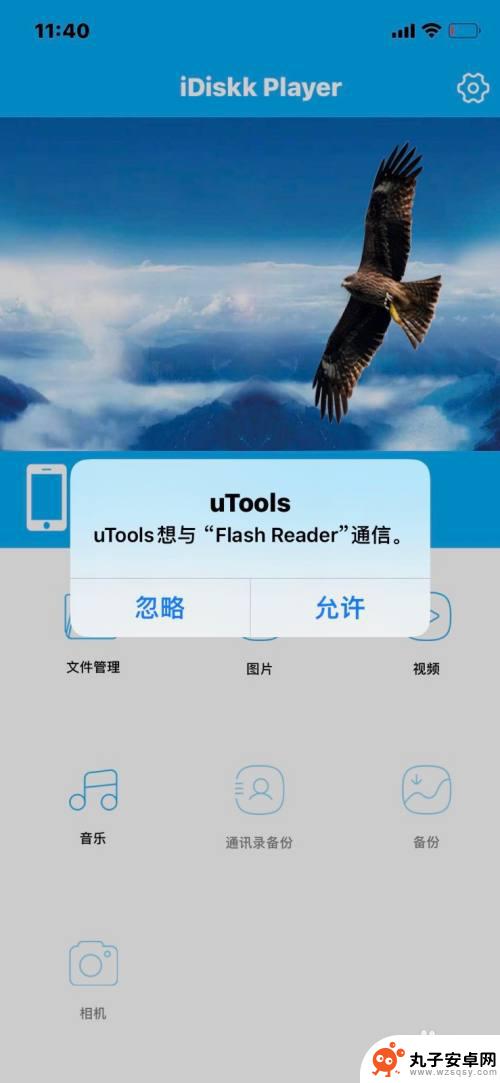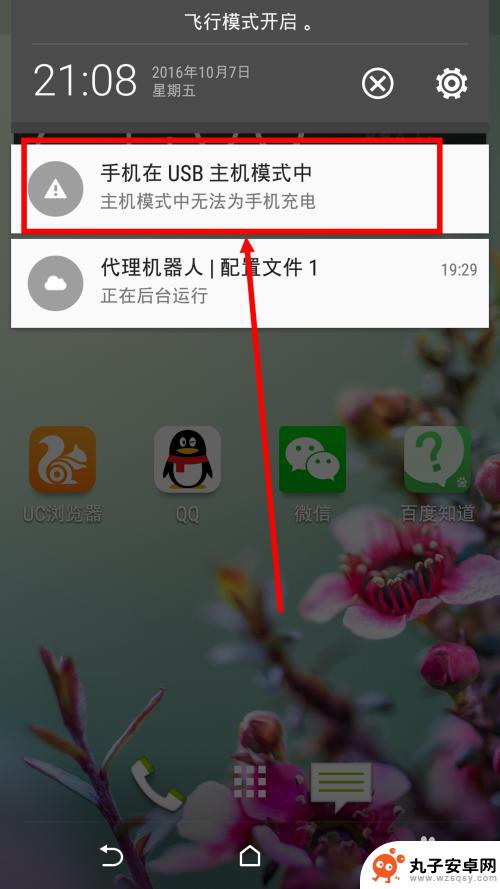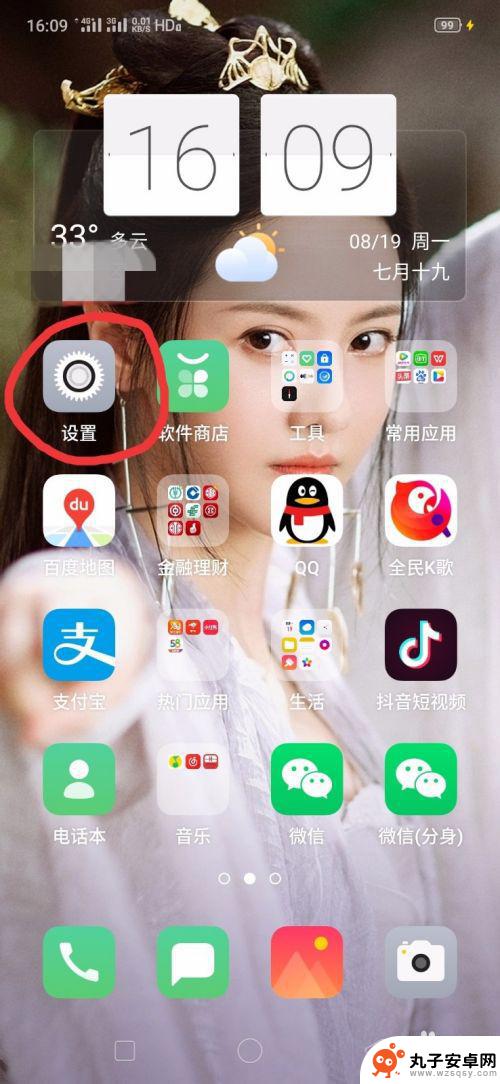怎么用手机修复u盘 手机U盘无法打开修复方法
现手机已经成为了人们生活中必不可少的一部分,无论是与他人沟通还是进行各类娱乐活动,都离不开手机的帮助,随着手机功能的不断升级,很多人都将手机作为了一个移动存储设备,用来存储个人文件和数据。其中手机U盘成为了许多人喜爱的选择,便携小巧方便携带。在使用手机U盘的过程中,有时会遇到无法打开的情况,从而导致我们无法访问存储在其中的重要数据。在面对这种问题时,我们应该如何用手机修复U盘呢?接下来我们将为大家介绍手机U盘无法打开的修复方法。
手机U盘无法打开修复方法
操作方法:
1.当手机SD卡打不开时,我们可以通过读卡器将手机SD扩展卡连接到电脑USB接口中,然后通过磁盘修复命令进行修复操作。如图所示,进入命令提示符界面。
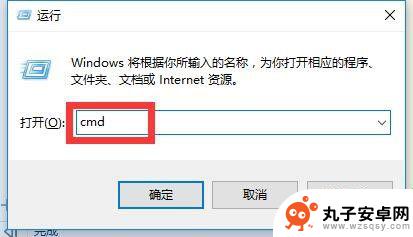
2.待进入命令提示符界面后,输入磁盘修复命令“chkdsk /f H:”并按回车键,以完成对U盘或手机Sd卡的修复。

3.当然,如果因以上修复操作,造成手机SD卡或U盘数据的丢失时,我们可以借助“360文件恢复工具”进行恢复。
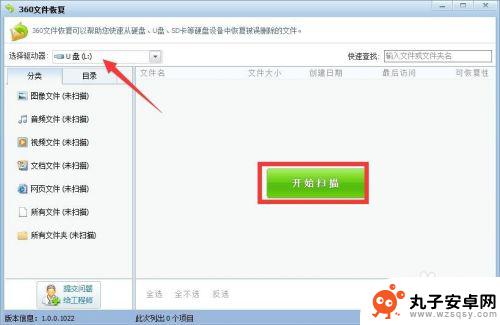
4.待完成了手机SD卡或U盘的扫描操作后,选中想要恢复的文件,点击“恢复选中的文件”按钮以便恢复相应的手机U盘中的文件。
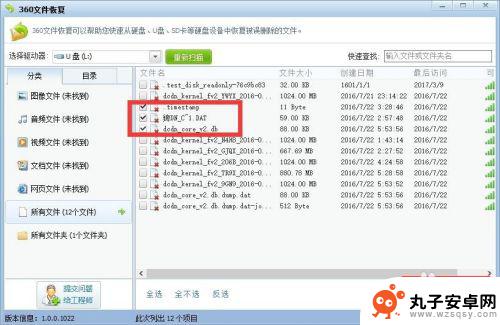
5.通常情况下,当通过以上方法无法完成手机U盘的修复操作时,我们只能通过“U盘量产工具”实现U盘低级格式化修复操作。对此借助“芯片检测工具”以获取U盘PID和VID,进而找到对应的量产工具。
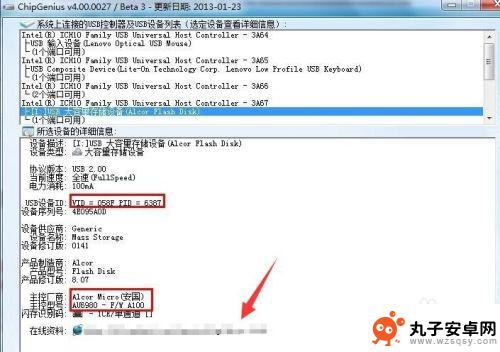
6.最后安装并运行U盘量产工具,根据软件界面提示,插入U盘或手机SD卡,点击“开始修复”按钮即可自动完成手机U盘的修复操作。
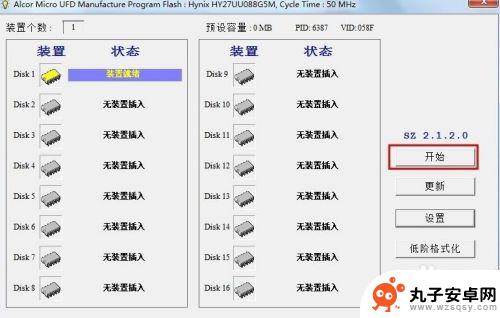
7.因手机U盘低级格式化造成数据丢失时,我们可以借助如图所示的安卓手机数据恢复工具尝试对手机数据进行恢复操作。
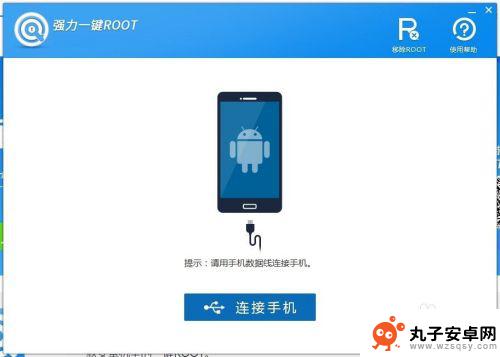
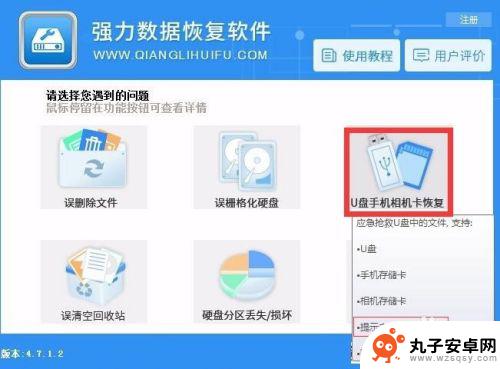
8.当然,针对手机连接电脑后无法正常被识别或U盘打不开的情况,大多数情况下是由于U盘设备被禁用所造成的。对此可以在“设备管理器”界面中进行启用操作。
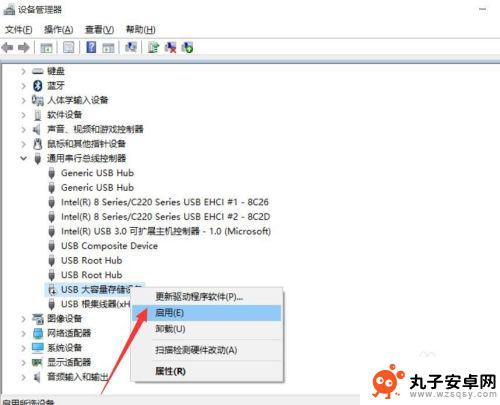
9.当然,以上实现对手机设备的限制解除方面。存在明显的不足之处,一方面对于手机设备的解除操作,需要对电脑有一定基础的人员进行操作。另一方面通过注册表和组策略等方式对手机实现的限制,无法通过以上方法进行解除。对此我们可以借助专门用于对计算机进行管理的工具来实现。直接在百度中搜索下载“大势至USB控制系统”进行安装。
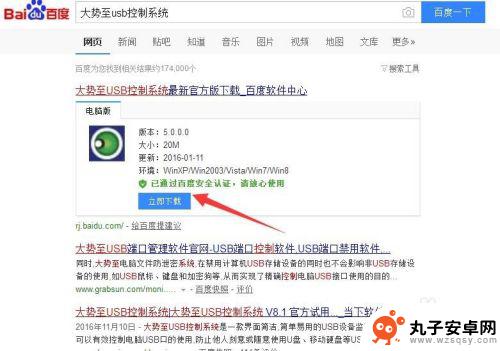
10.安装并运行程序,在其主界面中。从“存储设备控制”列表中勾选“恢复USB存储设备、蓝牙和手机的正常使用”,同时清除勾选“禁止手机、平板等便携式设备连接”项,即可恢复手机设备的正常使用。
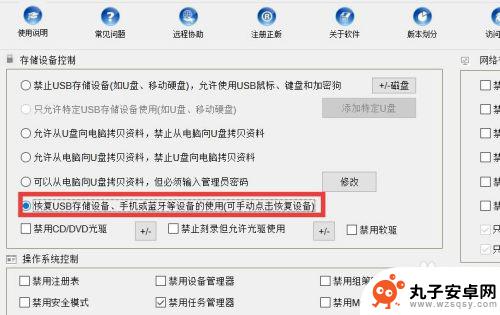
11.除了能够实现对智能设备如手机等的控制操作外,“大势至USB控制系统”还具有“USB存储设备控制”、“操作系统重要功能控制”、“上网行为控制”以及“智能设备控制”、“计算机端口控制”等功能。可以满足对计算机系统各种功能完美控制的需要。
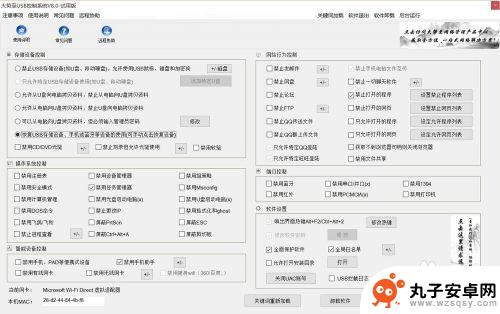
以上就是使用手机修复U盘的全部内容,如果遇到这种情况,你可以按照以上步骤解决,非常简单快速。